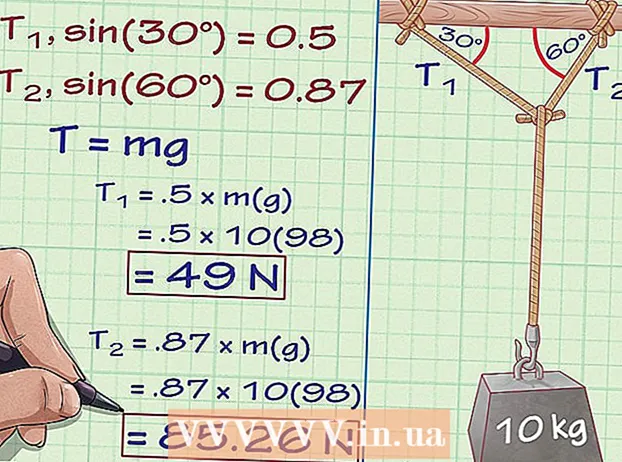Autore:
Gregory Harris
Data Della Creazione:
12 Aprile 2021
Data Di Aggiornamento:
1 Luglio 2024

Contenuto
- Passi
- Metodo 1 di 3: Come rimuovere Samsung Pay su un dispositivo rooted
- Metodo 2 di 3: Come sbarazzarsi dei segni esterni di Samsung Pay
- Metodo 3 di 3: Come disabilitare Samsung Pay su un dispositivo Android pre-Oreo
- Consigli
- Avvertenze
Questo articolo ti mostrerà come disinstallare o disabilitare l'app Samsung Pay sul tuo smartphone Samsung Galaxy. Non sarai in grado di disinstallare l'app Samsung Pay su un dispositivo Android senza jack, ma puoi nascondere l'app eliminando la sua icona, rifiutando di personalizzarla e/o spostandola in una cartella nascosta. Se sul tuo dispositivo è in esecuzione una versione di Android precedente ad Android Oreo, Samsung Pay può essere disabilitato (ma non disinstallato).
Passi
Metodo 1 di 3: Come rimuovere Samsung Pay su un dispositivo rooted
- 1 Ottieni i diritti di superutente sul tuo smartphone. Non puoi rimuovere Samsung Pay utilizzando le impostazioni predefinite del dispositivo, quindi ottieni i diritti di superutente sul tuo smartphone (questo processo è chiamato rooting) per disinstallare questa applicazione.
- Tieni presente che il rooting del tuo smartphone annullerà la garanzia. Inoltre, un rooting errato può causare danni irreparabili al tuo smartphone.
- 2 Installa Titanium Backup. Questa app, che consente di disinstallare le app preinstallate, si trova nel Google Play Store:
- apri il Play Store
 ;
; - tocca la barra di ricerca;
- accedere backup in titanio;
- fare clic su "Titanium Backup root richiesto" nei risultati della ricerca "
- tocca Installa, quindi tocca Accetta se richiesto.
- apri il Play Store
- 3 Esegui Titanium Backup. Per fare ciò, fai clic su "Apri" nel Play Store.
- Puoi anche fare clic sull'icona dell'app Titanium Backup nel cassetto delle app.
 4 Rubinetto Samsung Pay. Scorri la pagina per trovare questa opzione.
4 Rubinetto Samsung Pay. Scorri la pagina per trovare questa opzione.  5 Clicca su Disinstalla! (Elimina). È vicino alla parte superiore dello schermo. Titanium Backup procederà alla disinstallazione dell'app Samsung Pay.
5 Clicca su Disinstalla! (Elimina). È vicino alla parte superiore dello schermo. Titanium Backup procederà alla disinstallazione dell'app Samsung Pay. - Puoi anche selezionare l'opzione Blocca in modo che Samsung Pay rimanga nella memoria del dispositivo, ma venga rimosso dall'interfaccia e non venga eseguito in background. Seleziona questa opzione se non desideri disinstallare completamente l'applicazione.
- 6 Attendi lo spegnimento di Titanium Backup. Questo potrebbe richiedere alcuni minuti. Una volta rimosso Samsung Pay, chiudi Titanium Backup. L'icona di Samsung Pay scompare dalla schermata iniziale e dal cassetto delle app.
Metodo 2 di 3: Come sbarazzarsi dei segni esterni di Samsung Pay
- 1 Rimuovi le icone di Samsung Pay. Se hai già configurato Samsung Pay, rimuovi le sue icone (ad esempio, dalla schermata principale). Per questo:
- lanciare Samsung Pay;
- fare clic su "⋮" nell'angolo in alto a destra;
- selezionare "Impostazioni" nel menu;
- deseleziona tutte le opzioni nella pagina;
- chiudi l'app Samsung Pay.
- 2 Avvia Samsung Pay. Se non hai ancora configurato Samsung Pay, rimuovi il promemoria dalla schermata Home.
- 3 Clicca su Rifiutarequando richiesto. Questo rimuoverà la configurazione di Samsung Pay.
- Potrebbe essere necessario farlo due o più volte.
- 4 Impedisci la visualizzazione di altre richieste di autorizzazione. Nella maggior parte dei casi, è sufficiente selezionare la casella accanto a "Non mostrare più". Una volta terminato, Samsung Pay si chiuderà e la sua icona scomparirà dalla schermata principale.
- 5 Apri il cassetto delle app. Per farlo, scorri verso l'alto nella schermata principale.
- Su alcuni smartphone Samsung Galaxy, tocca l'icona del cassetto delle app, che sembra una rete a nove punti.
- 6 Sposta l'icona di Samsung Pay su una schermata vuota. Trascina l'icona nell'angolo in alto a destra dello schermo e tienila lì finché non arrivi alla schermata successiva. Ripetere questo processo fino a quando non viene visualizzata una schermata vuota con l'icona Samsung Pay come unica icona.
- Questo nasconderà l'icona di Samsung Pay nel cassetto delle app.
- 7 Crea una cartella di posta indesiderata. Se hai altre app che desideri nascondere, trascina le loro icone sullo schermo che contiene l'icona Samsung Pay, trascina una di quelle app sull'icona Samsung Pay per creare una cartella, quindi trascina le icone rimanenti in quella cartella.
Metodo 3 di 3: Come disabilitare Samsung Pay su un dispositivo Android pre-Oreo
- 1 Sapere quando usare questo metodo. Samsung Pay non può essere disabilitato in Android Oreo (8.0) o versioni successive, quindi il tuo dispositivo deve avere Android Nougat (7.0) o versioni precedenti.
- 2 Avvia l'app Impostazioni. Scorri verso il basso dalla parte superiore dello schermo, quindi tocca
 nell'angolo in alto a destra del menu che si apre.
nell'angolo in alto a destra del menu che si apre. - Su alcuni dispositivi, scorri verso il basso con due dita.
 3 Rubinetto Applicazioni. Potrebbe essere necessario scorrere la pagina verso il basso per trovare questa opzione. Si aprirà un elenco di applicazioni installate.
3 Rubinetto Applicazioni. Potrebbe essere necessario scorrere la pagina verso il basso per trovare questa opzione. Si aprirà un elenco di applicazioni installate.  4 Scorri verso il basso e tocca Samsung Pay.
4 Scorri verso il basso e tocca Samsung Pay. 5 Clicca su disattivare. Troverai questo pulsante nella parte superiore della pagina delle informazioni sull'applicazione (di solito, al posto di questo pulsante viene visualizzato il pulsante Elimina).
5 Clicca su disattivare. Troverai questo pulsante nella parte superiore della pagina delle informazioni sull'applicazione (di solito, al posto di questo pulsante viene visualizzato il pulsante Elimina). - 6 Rubinetto disattivarequando richiesto. L'app Samsung Pay sarà disabilitata.
- Se un'applicazione è disabilitata, le sue funzioni non funzionano, non utilizza risorse di sistema e la sua icona non si trova da nessuna parte; tuttavia, l'applicazione non verrà rimossa.
Consigli
- La maggior parte delle app Samsung preinstallate può essere reinstallata dal Play Store.
- Il pulsante Disabilita viene visualizzato solo per le applicazioni preinstallate che non possono essere disinstallate.
- Esistono diverse applicazioni con le quali è possibile nascondere le applicazioni preinstallate. Queste app di solito fungono da cartelle nascoste nel cassetto delle app.
Avvertenze
- Fai attenzione quando disinstalli le app con Titanium Backup. La rimozione di un'app preinstallata può influire sulla funzionalità o sulle interazioni di altre app. Inoltre, Titanium Backup visualizza le applicazioni fondamentali per il normale funzionamento del sistema. Se si disinstalla tale applicazione, il sistema verrà danneggiato. Se non sei sicuro, usa l'opzione Disabilita anziché Elimina.